苹果鼠标如何使用右键 怎样在苹果鼠标上设置右键使用
时间:2023-12-04 来源:互联网 浏览量:
苹果鼠标自问世以来,一直以其简洁时尚的外观和独特的触控技术受到众多用户的喜爱,相对于传统鼠标而言,苹果鼠标的一个争议点就是缺乏右键功能。许多人并不知道,实际上苹果鼠标是支持右键使用的,只是需要进行一些设置调整。接下来我们就来了解一下苹果鼠标如何使用右键以及如何在苹果鼠标上设置右键使用。
操作方法:
1.把鼠标与电脑连接,连接了点击屏幕上的设置。如图。
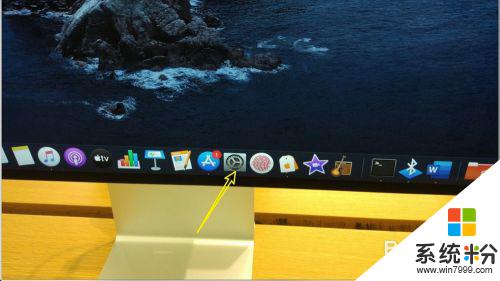
2.鼠标连接,点击设置面板→鼠标,如图。
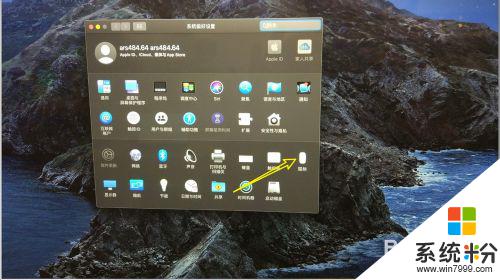
3.鼠标内,选这光标与点按,如图。

4.辅助点按,勾选上去。选择点击右键,如图。

5.鼠标右键就设置好了,使用右键。点击鼠标的右键,单指,如图。

6.那么电脑就会弹出右键菜单,如图。
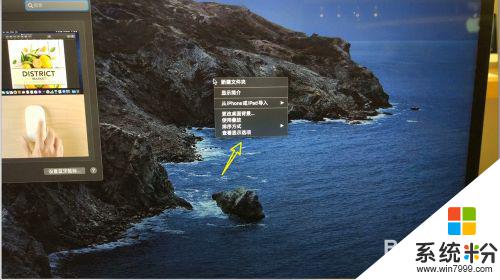
以上是关于如何使用苹果鼠标右键的全部内容,如果您遇到这种情况,您可以按照以上方法解决,希望对大家有所帮助。
我要分享:
